Les champs de Mistria vient de sortir son accès anticipé et j’ai suffisamment modifié les paramètres pour avoir quelques conseils utiles. Que vous souhaitiez voir plus de paysage à la fois ou en faire plus avec moins de clics, le menu Paramètres propose de nombreux petits ajustements pour vous aider.
Les champs de Mistria il peut manquer quelques-unes des options habituelles attendues, telles que les commandes de résolution et de volume, mais il y en a aussi d’autres qui deviennent incroyablement utiles dans des circonstances spécifiques.
J’ai vu de nombreuses discussions de personnes se plaignant de devoir cliquer à plusieurs reprises pour des tâches subalternes, comme abattre un arbre. Certaines personnes ont même demandé un paramètre permettant à un outil de continuer automatiquement en maintenant un bouton enfoncé. Eh bien, je suis heureux de dire que ce paramètre existe déjà. Il vous suffit de :
- Entrer dans Paramètres
- Sélectionner Contrôles
- Faites défiler vers le bas pour Utiliser l’outil (répété)
Vous pouvez le rattacher à ce que vous voulez, mais j’ai choisi de le rattacher à mon bouton gauche de la souris, ce qui me permet de simplement le maintenir enfoncé pour continuer à utiliser mon outil. Il est également possible de rattacher le bouton à une action chargée, comme l’arrosage d’une zone plus grande. Bien que le bouton par défaut pour cela sur le clavier soit « T », j’ai choisi de le rattacher à mon bouton du milieu, afin de ne pas avoir à atteindre la touche pour faire plus.
Utilisez la fonction d’échelle du jeu pour en voir plus
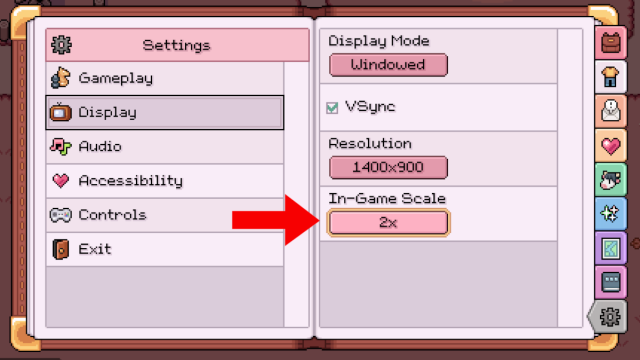
Maintenant, écoutez, je sais que c’est une situation très particulière, mais avez-vous déjà pêché sur la plage de Mistria et vu l’ombre d’un poisson géant, pour qu’il disparaisse de votre écran ? Cela m’est arrivé, plus de fois que je ne veux l’admettre. Et c’est ainsi que j’ai trouvé ce paramètre.
L’échelle du jeu est réglée sur 2x par défaut, mais la changer sur 1x vous permet de voir beaucoup plus du monde qui vous entoure. Bien que cela soit déconcertant au début, je trouve cela particulièrement utile dans la situation ci-dessus, mais aussi lorsque j’essaie d’éradiquer ces mauvaises herbes embêtantes dans ma ferme. Il est également très facile de passer de l’un à l’autre.
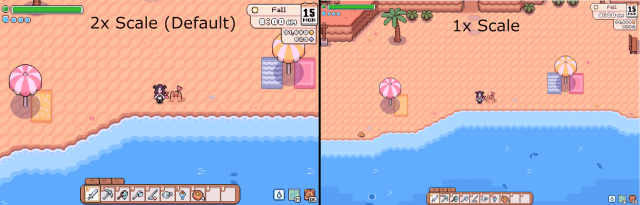
Si vous jouez avec une résolution plus grande (je joue en fenêtré 1400 × 900 car j’ai besoin que d’autres fenêtres soient visibles), vous pouvez également zoomer davantage si vous le souhaitez. L’échelle 3x est un peu trop pour la plupart des gens, mais j’imagine que c’est idéal pour les captures d’écran pour montrer votre dernier choix de tenue.
Vous vous déconnectez souvent ? Pause on unfocus est là pour vous
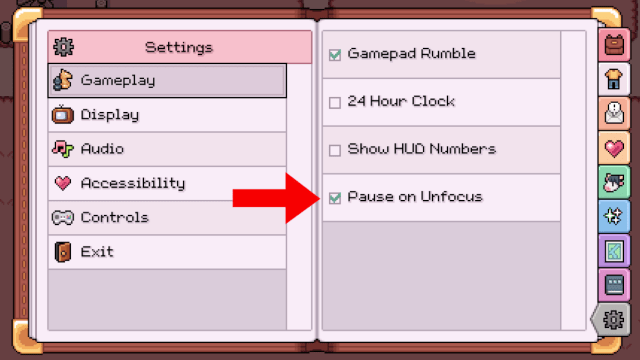
Si, comme moi, vous passez beaucoup de temps à naviguer entre différentes fenêtres et que vous n’avez pas la chance d’avoir plusieurs écrans, ce paramètre vous évitera de perdre les précieuses heures de jeu lorsque vous ne regardez pas le jeu.
Vous n’avez même pas besoin de minimiser l’écran. Tant qu’il y a une autre fenêtre qui se chevauche même légèrement avec Les champs de Mistriale temps se fige et vous pouvez revenir en arrière à tout moment pour reprendre là où vous vous êtes arrêté. C’est également un bon moyen d’éviter de vous évanouir accidentellement dans les mines si vous oubliez de faire une pause.
Ce paramètre doit être actif par défaut, mais vous pouvez vérifier en allant dans Paramètres puis Gameplay.
Ces feuilles qui tombent peuvent être un problème
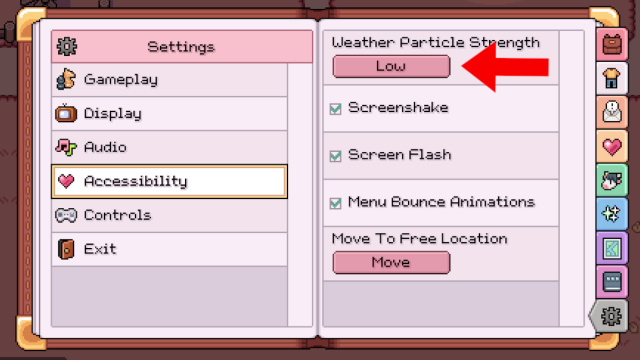
Que vous ayez du mal à vous concentrer sur ce qui se passe derrière les feuilles, ou que tant de mouvements vous causent des maux de tête, vous pouvez réduire l’intensité de ces feuilles ou même les supprimer complètement dans les paramètres.
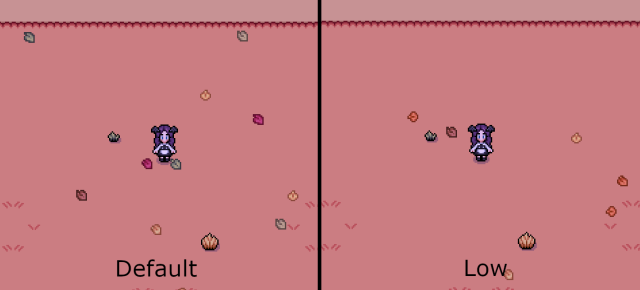
C’est un changement subtil si vous optez pour « Faible », mais cela vaut vraiment la peine si vous souhaitez minimiser la quantité de mouvement à l’écran. Pour trouver ce paramètre, accédez à Paramètres puis Accessibilité. Cela ne fonctionne pas uniquement sur les feuilles, cela fait une énorme différence pendant les jours de pluie ou de neige.
